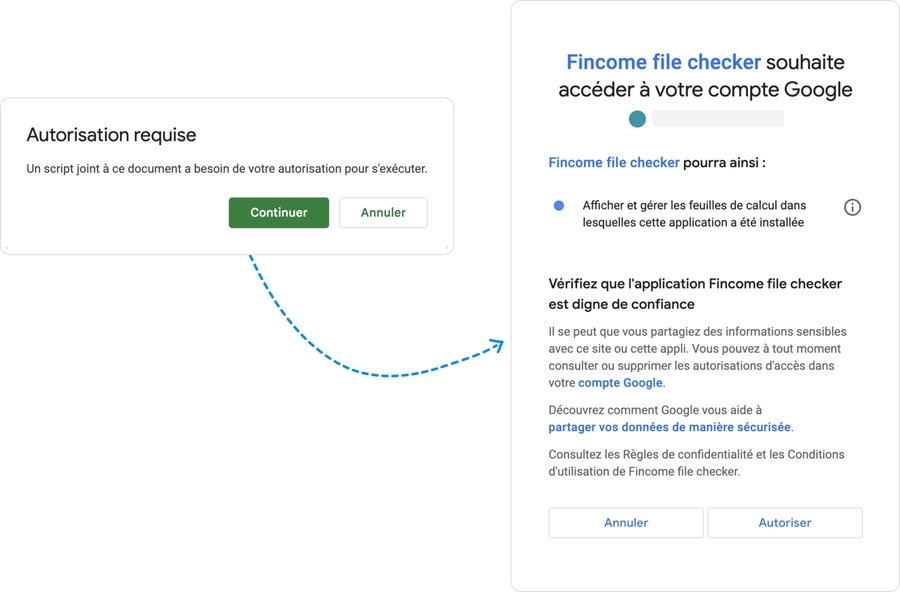Importer mon fichier
Ce guide vous explique comment importer votre fichier, comprendre les étapes de validation et résoudre les éventuelles erreurs détectées.
Une fois votre fichier de facturation correctement structuré, vous pouvez l’importer dans Fincome pour alimenter automatiquement vos indicateurs clés : MRR, ARR, churn, revenue recognition, etc.
1. Méthodes d’import disponibles
Option A — Fichier Excel (.xlsx)
Téléchargez le modèle Excel depuis Fincome : Réglages → Connecter un système de facturation → Importer un fichier .xlsx
Remplissez le fichier avec vos données de facturation selon les règles vues dans Préparer votre fichier d’import.
Importez directement votre fichier
.xlsxdans Fincome. Renseignez bien la "Date jusqu'à laquelle porte l'import *" avec la derniere date d'émission de facture (soit la date de la colonne "date" la plus proche du jour).
Option B — Google Sheet (recommandé si < 100 000 lignes)
Importez le modèle sur votre compte Google : Réglages → Connecter un système de facturation → Synchroniser un document Google sheet.
Remplissez le fichier avec vos données de facturation selon les règles vues dans Préparer votre fichier d’import.
Vous pouvez vérifier votre fichier avec le bouton « Check file ».
Partagez le fichier, en lecture seul, à notre compte fincome : fincome-ggsheet-connector-prod@fincome-ggsheet-connector-prod.iam.gserviceaccount.com
Collez le lien sur la page Fincome
2. Charger le fichier dans Fincome
Connectez-vous à Fincome puis allez dans : Réglages → Connecter un système de facturation → Importer un fichier .xlsx
Nommez la source (ex. “Historique 2023” ou “Import Stripe complémentaire”).
Sélectionnez la date de fin d’import.
Importez votre fichier Excel.
Fincome analyse automatiquement la structure et valide la conformité.
En cas d’erreur, un message précis s’affiche avec les lignes et champs concernés pour faciliter la correction.
3. Dépannage : erreurs fréquentes
Informations client/facture incohérentes
Un même ID (invoice_id, customer_id) contient des attributs différents
Harmonisez les champs sur toutes les lignes concernées
Type invalide
Valeur non reconnue dans la colonne type
Utilisez uniquement subscription, one_off ou future_sub
Période invalide
period_start ≥ period_end ou dates au format texte
Vérifiez le format Excel et l’ordre chronologique
Statut invalide
Statut de facture ou d’abonnement non autorisé
Corrigez selon les valeurs acceptées (open, paid, etc.)
Dates rejetées
Valeurs non reconnues comme dates Excel
Reconvertissez la colonne en type Date (JJ/MM/AAAA)
Montant non numérique
Cellules contenant du texte au lieu d’un nombre
Reformatez la colonne en Nombre, sans séparateur de milliers
💡 Conseil : pour identifier rapidement un problème, testez avec un mini-fichier de 3 à 5 lignes avant de réimporter l’ensemble.
4. Contrôles post-import
Une fois le fichier importé et validé, vous pouvez vérifier la cohérence des données :
Comparez vos indicateurs avant/après import : MRR, ARR, churn, revenu total.
Ouvrez le tableau de bord Revenus pour distinguer les revennus ponctuels des récurrents.
Explorez la section “Mouvements MRR” pour analyser les upsells, churns ou erreurs éventuelles.
Si besoin, ajustez des lignes directement dans Fincome (voir Ajuster et corriger des lignes de facture).
5. FAQ — Import et validation
→ Comment éviter les doublons lors d’un ré-import ?
Utilisez des identifiants stables (customer_id, subscription_id, invoice_id).
Pour corriger des lignes déjà importées, réimportez le même fichier avec les champs mis à jour : Fincome remplacera automatiquement les données existantes.
Vous pouvez également supprimer le jeu de données précédent, le compléter et le réimporter.
→ Peut-on simuler l’import avant l’application en production ? Oui. Importez un fichier d’essai avec quelques lignes : vous pourrez ensuite le supprimer sans impact. Un modèle d’exemple est disponible dans Réglages → Connecter un système de facturation → Importer un fichier .xlsx, puis cliquez sur Télécharger le template.
→ Qui peut réaliser un import et où trouver la documentation complète ? Seuls les administrateurs Fincome disposent des droits d’import. Si le menu n’apparaît pas, contactez l’administrateur de votre instance ou votre CSM.
→ Comment sont sécurisées nos données lors de l’import ? Les échanges sont protégés par des connexions chiffrées en transit et au repos. Aucune donnée n’est partagée avec des tiers sans votre accord. Ces garanties s’inscrivent dans notre cadre de sécurité validé par la certification SOC II Type 1.
→ Que faire si l’outil signale “Période invalide” alors que mes dates semblent correctes ? Vérifiez :
Que le format de cellule est bien “Date” (pas texte) ;
Qu’aucun espace ou caractère parasite n’est présent ;
Que
period_startest antérieur àperiod_end;Que les fuseaux horaires de vos exports n’ont pas décalé les dates (cas fréquent avec les horodatages).
→ Peut-on suivre le CARR/CMRR selon les dates de fin de remise ou les paliers tarifaires ? Oui. Fincome prend en charge le suivi des paliers (ramp-ups) et des fins de remise. Assurez-vous simplement que les périodes sont correctement segmentées dans vos lignes d’abonnement.
→ Après l’import, comment m’assurer de la cohérence des chiffres ? Depuis votre espace Fincome :
Comparez le MRR/ARR total avant/après import,
Vérifiez la ventilation par client, plan et devise,
Consultez la section Mouvements MRR pour détecter d’éventuelles incohérences (churns, montées de plan, etc.).
6. Articles associés
Mis à jour